Usar Facebook Messenger no navegador sem extensão
Já faz algum tempo o Facebook disponibilizou a versão web do seu aplicativo de bate-papo Messenger. É possível acessar o Messenger sem necessidade de entrar na rede social e não precisa usar nenhuma extensão no navegador. Confira como usar Facebook Messenger no navegador independente da rede social.
Usar Facebook Messenger no navegador
Faça login no Messenger acessando https://messenger.com/login.
Se já estiver logado no Facebook ele vai perguntar se quer fazer login com o nome que está logado, é só clicar em “Continuar como….”. Se não quiser usar o nome que apareceu clique em “Trocar conta”. Digite e-mail e senha da sua conta do Facebook para entrar no Messenger e clique em “Continuar”.
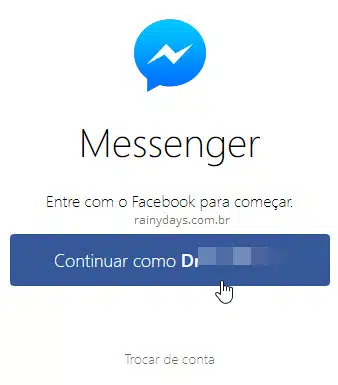
A interface é praticamente a mesma de quando abrimos o bate-papo dentro do Facebook.
Para conversar com alguém basta selecionar o contato no menu da esquerda (1) e escrever sua mensagem no campo do meio (2). O curtir, as figurinhas, GIFs, jogos também estão disponíveis. No campo da direita (3) você pode silenciar as notificações da pessoa, alterar cor, editar apelido e fazer busca dentro da conversa.
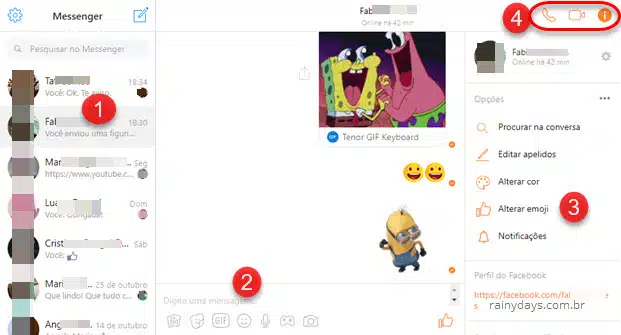
Passando o mouse em cima de cada um dos contatos aparece um botão de engrenagem. Nele você pode “Silenciar”, “Arquivar”, “Excluir”, “Marcar como não lido”, “Marcar como spam”, “Denunciar”, “Ignorar” ou “Bloquear” mensagens da pessoa. Ao ignorar mensagens de uma pessoa as mensagens desta pessoa serão enviadas para “Solicitações de mensagens” e você não receberá notificações sobre ela, nem a pessoa vai saber que foi ignorada.

No menu superior do lado direito aparecem os ícones para fazer chamada de áudio ou de vídeo (4). Também é possível esconder a aba “Mais informações” clicando no “i”.
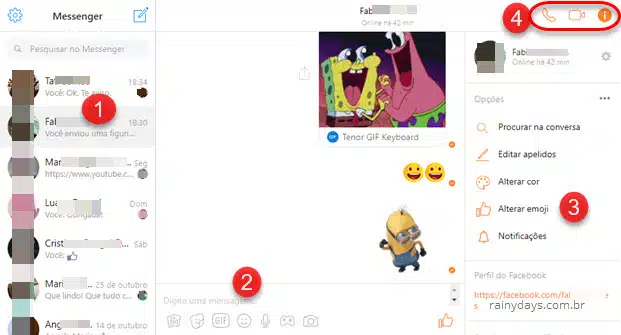
Caso queira fazer chamada de áudio ou vídeo será preciso autorizar acesso do Messenger à sua câmera e microfone do computador. Para isso basta clicar em “Permitir” na janelinha pop-up que vai abrir na tela.
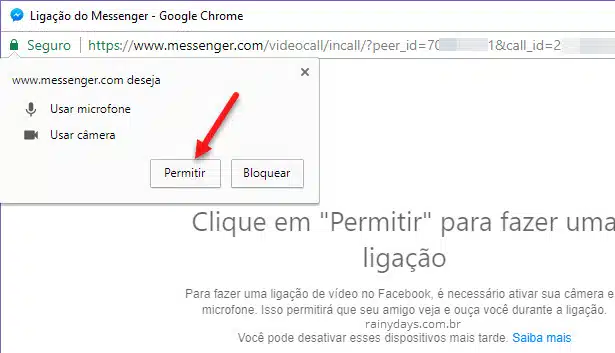
Clicando no ícone da engrenagem no canto superior esquerdo você pode acessar as “Configurações” do Messenger. Nela é possível ativar sons e notificações na Área de Trabalho e ainda gerenciar bloqueios que tenha feito no Facebook (ele abrirá o Facebook em uma nova janela).
A versão para web do Messenger é uma boa alternativa para quem não quer ficar acessando o Facebook toda hora. Se você tem Windows 10 também pode utilizar o aplicativo do Messenger disponível na Microsoft Store.
